
目次
Fusion360でユーザー定義のネジプロファイルを作る
Fusion360には標準でネジ山を作る機能が存在します。しかし、建築関係で広く普及し全ねじなどで採用されているウェットネジのプロファイルがありません。
今回の記事では、Fuison360でユーザー定義のネジプロファイルの作り方について解説します。
ネジプロファイルの追加手順
Autodeskの公式サポート上にねじの追加方法についての解説があります。この手順に従って作業を進めます。
Creating custom threads and thread standards in Fusion 360
ただし、この公式サポートは最低限の情報しかないため、このサポートと合わせ標準付属のネジプロファイルも参考にしながら作業を進めます。
手順1:ねじのxmlファイルを格納しているフォルダを探す
Fusion360のネジプロファイルはxmlファイルで管理されています。
各定義ファイルはバージョンごとに異なるフォルダに格納されているため、アップデートによって格納されるフォルダが変わります。
ネジのxmlファイルを格納しているフォルダにアクセスするためには、一度下記アドレスをコピーペーストして、一度Productionフォルダにアクセスし
%localappdata%\Autodesk\webdeploy\Production\
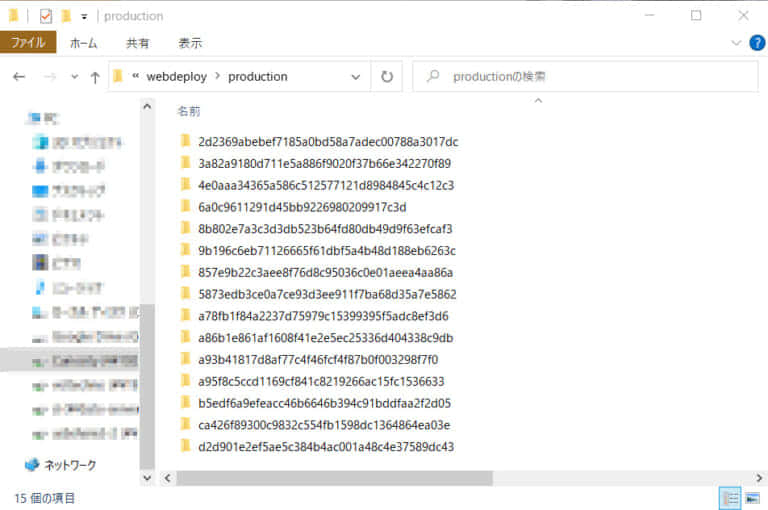
ProductionフォルダからFusionフォルダが格納されているフォルダを見つけた後に
\Fusion\Server\Fusion\Configuration\ThreadData
のアドレスを加えてアクセスするのが最も早そうです。
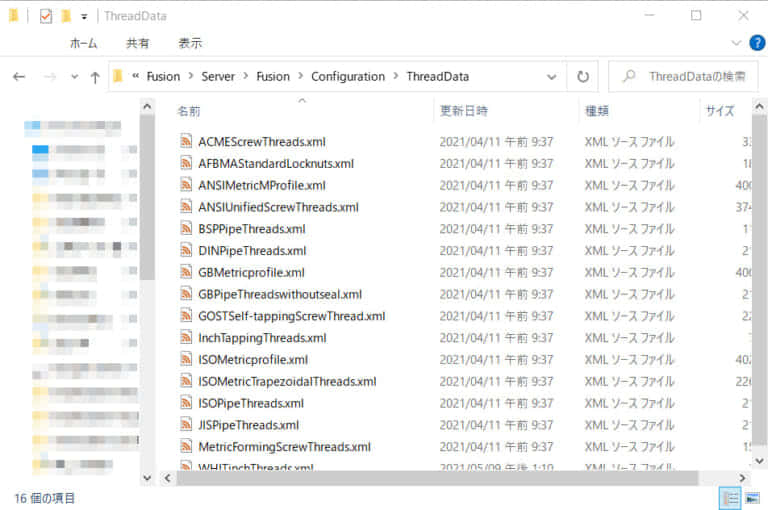
ちなみに、Fusion360 ver2.0.10148時点の格納フォルダは「9b196c6eb71126665f61dbf5a4b48d188eb6263c」でした。これも後のアップデートで変わります。
作成したユーザー定義のxmlファイル格納フォルダは、Fusion360のバージョンアップが変わるため、バージョンアップごとに保存しなおす必要があります。
手順 :xmlファイルを編集する
標準のthreads.xmlの内容を参考に追加するねじの情報を入力します。
下記の表に入力する定義をまとめたのが下の表です。ThreadTypeを7(ウィットネジ)にした時の内容なので、それ以外のThreadTypeでは定義が少し変わります。
| 定義名 | 入力する内容 | パラメータ |
|---|---|---|
| ThreadType | 親要素 | 以下の定義を内包 |
| ThreadForm | ねじ種類 | 未定義:台形 0:台形 1:鋭角 5:平行 7:ウィット |
| Name | ネジ名称 | 任意 |
| CustomName | ネジ名称 | Nameと同じ |
| Unit | ネジ長さ単位 | mm:メートル in:インチ |
| Angle | ネジ山角度 | 数字 |
| SortOrder | 表示順 | 数字 |
| ThreadSize | ネジサイズの親要素 | 以下の定義を内包 |
| Size | サイズ名称 | 直径サイズを入力 |
| Designation | ネジピッチの親要素 | 以下の定義を内包 |
| ThreadDesignation | ネジサイズ 表示記号 | 任意 |
| CTD | ネジサイズ 表示記号 | ThreadDesignationと同じ |
| TPI | 単位長さあたりのネジ山数 | 数字 |
| Thread | Gender/クラスを毎にそれぞれ作成する要素 | 以下の定義を内包 |
| Gender | 雄ねじ/雌ねじ の指定 | 雄ねじ:external 雌ねじ:internal |
| Class | 等級 | 任意 |
| MajorDia | ねじの最大径 | 数字 |
| PitchDia | ねじのピッチ | 数字 |
| MinorDia | ねじの最小径 | 数字 |
| TapDrill | 下穴径(Gender:internal時に記載、省略可) | 数字 |
ユーザー定義のネジプロファイルの作成に最低限必要な情報は下記の6要素です。
- 直径:Size
- ネジ山角度:Angle
- 単位長さあたりのネジ山数:TPI
- ねじ外径:MajorDia
- ピッチ円直径:PitchDia
- ねじ谷径:MinorDia
実物の実測でこれらの要素を測定することは難しいので、ネジの規格書やメーカー開示の仕様書などを参考にパラメータを入力します。
手順 :W3/8 雌ねじプロファイルを作る
今回プロファイルを作るのはW 3/8のウィットネジです。正式にはBritish Standard Whitworth(BSW)と呼ばれます。
BSWねじの情報は英vargus社のデータシートを参考にしました。
FDM方式の3Dプリンタ造形を前提にプロファイルを作成する場合にする場合、記載されているmin値より僅かに少なくしても良いかもしれません。
作成したW3/8の雌ネジプロファイルは以下に表します。コード内には雌ネジW1/4も追記しています。
<?xml version="1.0" encoding="UTF-8"?>
<ThreadType>
<ThreadForm>7</ThreadForm>
<Name>WhitWorthThread</Name>
<CustomName>WhitWorthThread</CustomName>
<Unit>in</Unit>
<Angle>55</Angle>
<SortOrder>30</SortOrder>
<ThreadSize>
<Size>0.25</Size>
<Designation>
<ThreadDesignation>W1/4</ThreadDesignation>
<CTD>W1/4</CTD>
<Class>2A</Class>
<TPI>20.0</TPI>
<Thread>
<Gender>internal</Gender>
<MajorDia>0.2500</MajorDia>
<PitchDia>0.2219</PitchDia>
<MinorDia>0.1860</MinorDia>
<TapDrill>5.10</TapDrill>
</Thread>
</Designation>
</ThreadSize>
<ThreadSize>
<Size>0.375</Size>
<Designation>
<ThreadDesignation>W3/8</ThreadDesignation>
<CTD>W3/8</CTD>
<Class>2A</Class>
<TPI>16.0</TPI>
<Thread>
<Gender>internal</Gender>
<MajorDia>0.3750</MajorDia>
<PitchDia>0.3350</PitchDia>
<MinorDia>0.2950</MinorDia>
<TapDrill>7.9</TapDrill>
</Thread>
</Designation>
</ThreadSize>
</ThreadType>この内容をメモ帳にコピーして、拡張子をxmlに変更し任意の名前でThreadDataフォルダに保存します。
Fusion360を再起動すると、穴のシェイプ設定の「ねじのタイプ」にユーザー定義のねじプロファイルが追加されます。
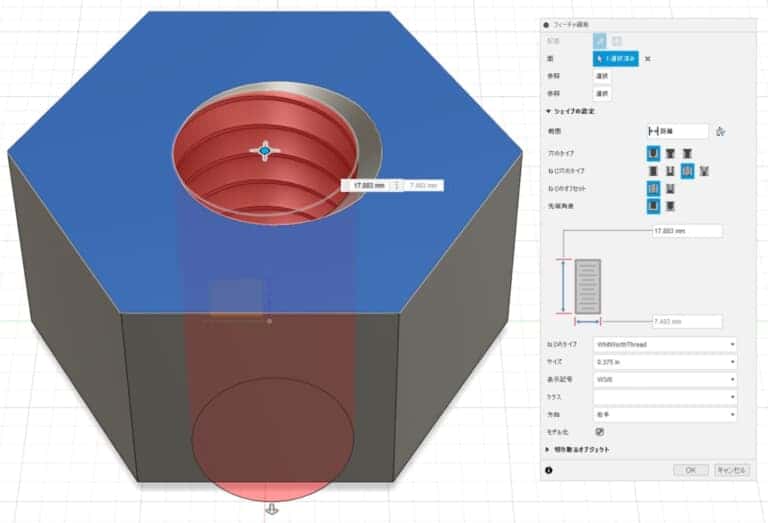
モデリング時にエラーが発生する場合は、パラメータのミスや寸法上ネジ山が実装できないサイズになっている可能性があります。寸法の関係を再度確認しましょう。
おまけ:3Dプリンタで造形してみる
FDM型の3Dプリンタでネジ穴を造形する際には、ネジ山形成が最優先になるようスライサーを調整します。
具体的には、ねじ穴の造形を垂直方向に変え、ネジ山の作りが良くなるよう積層ピッチを最小に指定します。強度を確保するために側面も気持ち厚めに調整した方が良いでしょう。
今回使用する3Dプリンタ(CR-10)の最小積層ピッチは0.05mmなので、スライサー上で0.05mmピッチに変更して造形を進めます。
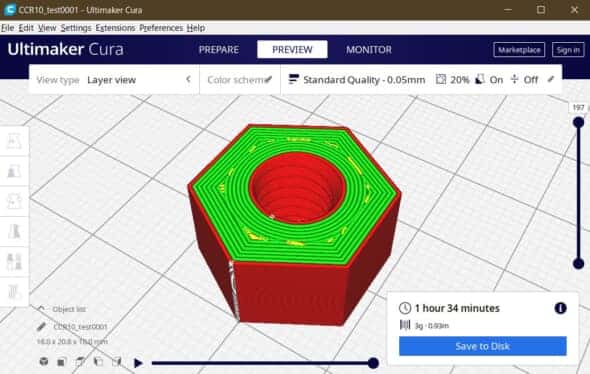
実際に造形した樹脂ナットがこちらです。タップでネジ山を切る必要もなく、素手でスムーズにネジが通るので、金属ボルトに通るネジ山を作るのは意外と難しくないのかもしれません。
この造形は雄ネジ側が金属製の既製品なので、意外とあっさりネジが通りましたが、雄ネジ・雌ネジ共に3Dプリンタで造形する場合、積層跡や精度の悪化が問題になるためThreadファイル内のパラメータ調整に時間を掛ける必要があるでしょう。
また0.05mmピッチは造形も時間がかかってしまうため、ねじ穴を含む大物の造形を行う場合には造形時間を考慮してねじの部分だけ別部品にするなど工夫が必要です。もっとも、そこまで手間をかけるなら市販のボルトナットを仕込むようにするべきではありますが。








